Win11文件出现未响应怎么办? Win11打开文件无响应卡死的解决办法
当用户在Win11系统中打开文件时遇到无响应的情况,这可能导致用户无法正常访问或编辑文件,这篇文章是本站给大家带来的解决Win11打开文件无响应问题方法。

方法一:
1、按【 Win + X 】组合键,或【右键】点击任务栏上的【Windows开始菜单】,在打开的隐藏菜单项中,选择【终端管理员】;

2、用户账户控制窗口,你要允许此应用对你的设备进行更改吗?点击【是】;

3、输入【sfc /scannow】命令,执行完成后,按回车;

4、输入【Dism /Online /Cleanup-Image /ScanHealth】命令,执行完成后,按回车;

5、输入【Dism /Online /Cleanup-Image /CheckHealth】命令,执行完成后,按回车;

6、输入【Dism /Online /Cleanup-image /RestoreHealth】命令,执行完成后,按回车;

方法二:
1、按【 Win + X 】组合键,或【右键】点击任务栏上的【Windows开始菜单】,在打开的的菜单项中,选择【运行】;

2、运行窗口,输入【regedit】命令,按【确定或回车】打开注册表编辑器;

3、注册表编辑器窗口,依次展开到以下路径:HKEY_LOCAL_MACHINE\SYSTEM\CurrentControlSet\Control

4、【右键】点击【Control】,打开的菜单项中,选择【新建项】;

5、命名为【Update】;

6、再【右键】点击【Update】,在打开的菜单项中,选择【新建DWORD (32 位)值(D)】;

7、新建DWORD (32 位)值(D)命名为【UpdateMode】,双击可以编辑,修改为【0】;注意:UpdateMode 是设置是否自动刷新窗口显示,其值为【1】表示否,为【0】表示是。

方法三:
注意事项:
- 1)备份好C盘所有重要数据,包括桌面上的所有文件
- 2)重装系统过程中,会修改系统关键的启动项等,因此需要退出杀毒软件,或关闭防火墙
1、下载并打开我们,然后点击【重装系统】;
我们简述:
-最简单好用的系统重装软件
-全网独家技术/支持GPT-UEFI一键装机
-完美兼容市面所有主板
-支持安装Windows XP/7/8/10/11系统

2、提供了【纯净系统】和【原版系统】,方便用户下载并且安装适合自己的操作系统;


3、比如说我们要安装原版的Win11系统,可以切换到【原版系统】选项卡,然后找到【Microsoft Windows 11 64位 (Windows11 22H2 微软官方MSDN原版系统(专业版))】,然后点击【安装系统】;

4、点击安装原版的Win11系统后,会提示是否备份资料,备份文件支持【桌面/我的文档/收藏夹/浏览器/QQ聊天记录/微信聊天记录】,以及备份【当前系统】,如果不需要备份,直接点击【跳过】即可;

5、系统安装(接下来的过程无需您的干预,程序会自动完成安装的步骤,您可以离开电脑稍作放松);

6、系统的安装过程,只需要耐心等待进度条执行完成;

7、系统安装完成,电脑重启的时候,选择操作系统下,点击【Windows 11 Professional】;

8、最后,成功进入桌面,说明Win11系统安装完成了;

以上就是Win11打开文件无响应的解决办法,希望大家喜欢,请继续关注脚本之家。
相关推荐:
win11删除的文件怎么恢复? win11恢复已删除文件的多种方法
windows11怎么显示文件后缀名? win11显示后缀名的两种方法
Win11文件资源管理器总是崩溃怎么办? Win11资源管理器崩溃的原因
相关文章

Win11资源管理器卡死怎么办? Win11资源管理器搜索优化技巧
Win11资源管理器卡死怎么办?Win11使用资源管理器搜索的时候会出现卡死无响应的问题,下面我们就来看看Win11资源管理器搜索优化技巧2023-09-21
Win11选择打开文件方式时卡死怎么办?Win11选择打开方式时卡死的解决方
当在Windows 11操作系统中选择打开文件方式时遇到卡死的情况,这是怎么回事?本文就为大家带来了详细的解决方法,一起看看吧2023-09-04
Win11八月更新KB5029263存在诸多BUG:安装失败/explorer.exe 进程卡顿等
很多用户反映Win11 系统发布的 KB5029263 累积更新存在诸多问题,包括安装失败、explorer.exe 进程卡顿等等,详细请看下文介绍2023-08-17
Win11搜索此电脑点不动怎么办? Win11此电脑点搜索没反应卡死的解决办法
Win11搜索此电脑点不动怎么办?win11系统此电脑的搜索不能用了,卡死了,该怎么解决呢?下面我们就来介绍多种方法解决这个问题2023-08-11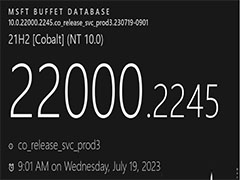
Win11休眠后无法进入桌面怎么办?Win11桌面休眠后卡死解决方法
微软现已推送Win11 21H2的8月累积更新KB5029253,内部版本为22000.2295,下文为大家带来了相关更新介绍,一起看看吧2023-08-11
win11睡眠后黑屏打不开怎么办 Win11桌面休眠后卡死解决方法
win11睡眠后黑屏打不开怎么办?win11系统休眠后发现桌面黑屏假死该怎么办呢?下面我们就来看看Win11桌面休眠后卡死解决方法2023-08-05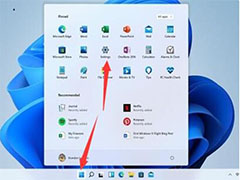
Win11读取硬盘卡顿怎么办?Win11系统读取硬盘卡顿的两种解决方法
不少win11用户都遇到了读取硬盘很卡的情况,导致等待时间变长,像这个问题怎么解决呢?本文就为大家带来了详细的解决方法,一起看看吧2023-08-04
Win11补丁更新下载卡在0怎么办?Win11补丁更新不了的解决方法
有时系统补丁还会引入一些新功能和改进,以提升用户的体验和功能使用。但要是遇到了系统补丁更新不了的情况,可以试试以下操作,一起看看吧2023-07-26
Win11电脑玩DX12游戏画面卡顿怎么办 win11玩3d游戏画面卡解决方法汇总
Win11电脑玩DX12游戏画面卡顿怎么办?win11系统玩游戏很卡,想要解决这个问题,有哪些方法呢?下面我们就来看看win11玩3d游戏画面卡解决方法汇总2023-07-24
win11休眠后唤醒点击图标没反应怎么办 Win11待机后桌面卡顿的解决办法
win11休眠后唤醒点击图标没反应怎么办?win11待机一段事件唤醒后,发现点击桌面鼠标没反应,卡顿了,该怎么办呢?下面我们就来看看Win11待机后桌面卡顿的解决办法2023-07-20




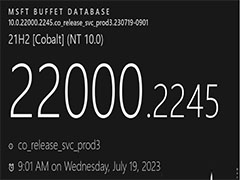
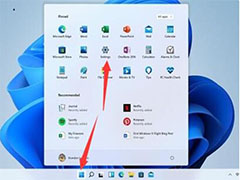

最新评论